電話應用程序無法在 iPhone 上運行?如何修復它
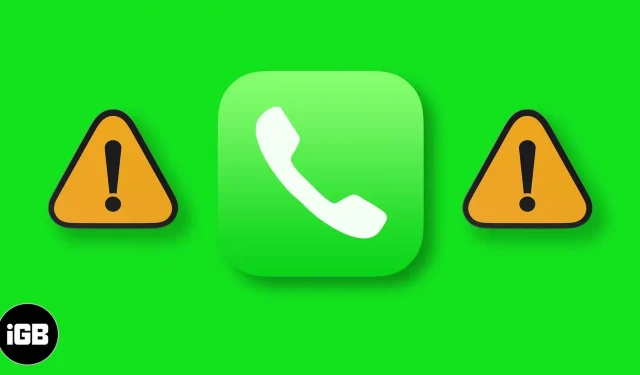
電話應用程序是 iPhone 或任何手機上的必備應用程序之一。它允許您撥打電話、查看誰給您打電話、您錯過了誰的電話、訪問您的語音郵件等。因此,當這個重要的應用程序凍結、無法啟動、行為異常或無法撥打電話時,可能會造成災難性的後果。然而,這並不是一個嚴重的問題,並且可以很容易地解決。
本文將指導您如何修復“電話”應用程序在 iPhone 上無法運行的問題。但首先,讓我們了解為什麼會發生這種情況!
為什麼“我的手機”應用程序無法在 iPhone 上運行?
撥打和接聽電話是主要功能,通常不會有任何問題。不過,在極少數情況下,例如 iOS 錯誤、缺乏運營商支持以及其他網絡問題,“電話”應用程序可能會停止讓您的 iPhone 響鈴。
有時,電話應用程序可能會由於其他應用程序中的故障而受到影響。如果您很長一段時間沒有重新啟動 iPhone,則在使用某些 iPhone 設置和應用程序(包括此)時可能會遇到問題。
現在您已經大致了解了為什麼會出現此問題,讓我們看看解決該問題的簡單解決方案。
如果“電話”應用程序無法在 iPhone 上運行怎麼辦?
1. 強制退出並重新啟動“電話”應用程序。
- 打開 iPhone 上所有打開的應用程序。
- 在配備面容 ID 的 iPhone 上,從屏幕底部向上滑動並按住。
- 在帶有“主頁”按鈕的 iPhone 上,雙擊“主頁”按鈕。
- 向上拖動“電話”應用程序以強制關閉它。
- 5-10 秒後,再次點擊“電話”應用程序圖標以啟動它。你應該能夠使用它。
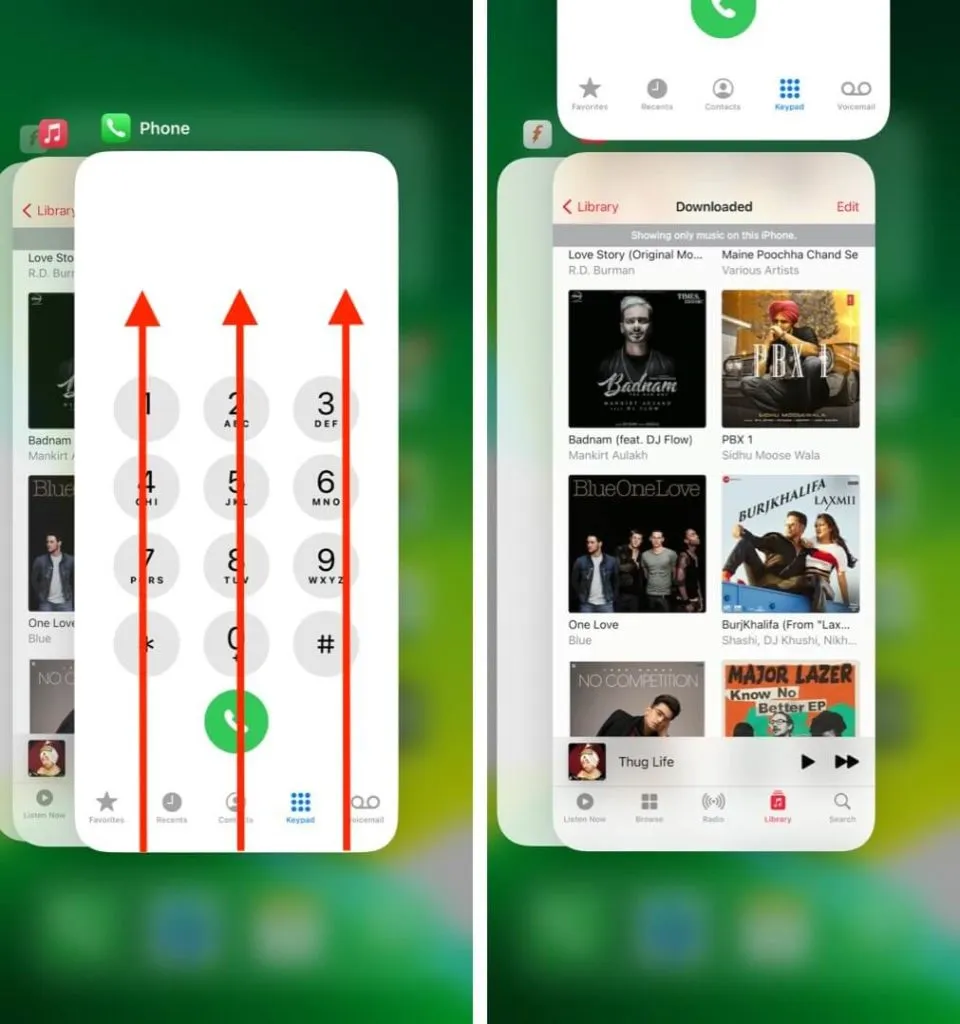
2. 啟用和禁用飛行模式
您可以從控制中心執行此操作。
- 打開控制中心。
- 在配備面容 ID 的 iPhone 上從右上角向下滑動。
- 從屏幕底部向上滑動可訪問控制中心。
- 然後點擊飛機圖標。
- 15-30 秒後,點擊同一圖標將其關閉。
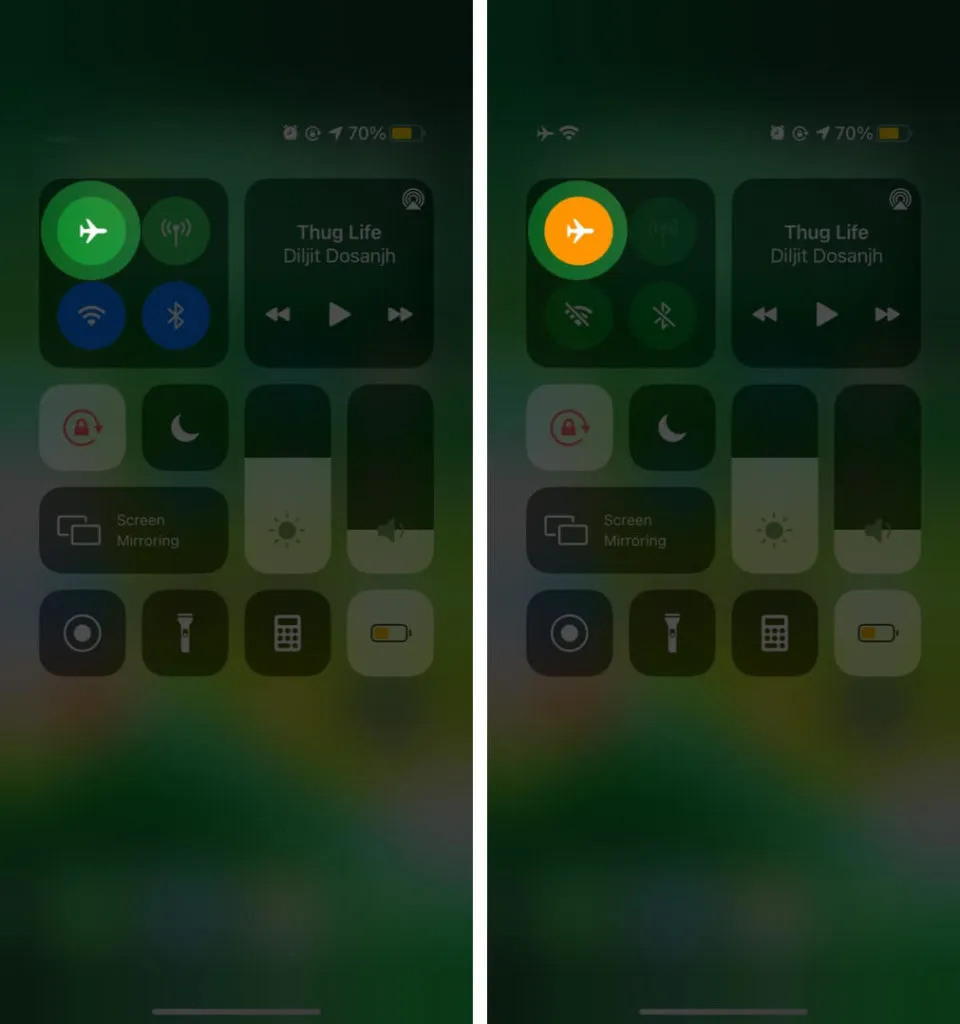
或者,您可以通過啟動“設置”應用程序→打開“飛行模式”來執行相同的操作。幾秒鐘後將其關閉。
3.啟用蜂窩數據
在某些情況下,當您無法撥打或接聽電話時,打開移動數據會有所幫助。為此,請打開控制中心並點擊天線圖標(飛機圖標旁邊)。
您還可以打開“設置”→ 點擊“蜂窩網絡”→ 啟用“蜂窩數據”。如果您在 iPhone 上使用移動數據時遇到問題,請查看我們有關如何解決此問題的說明。
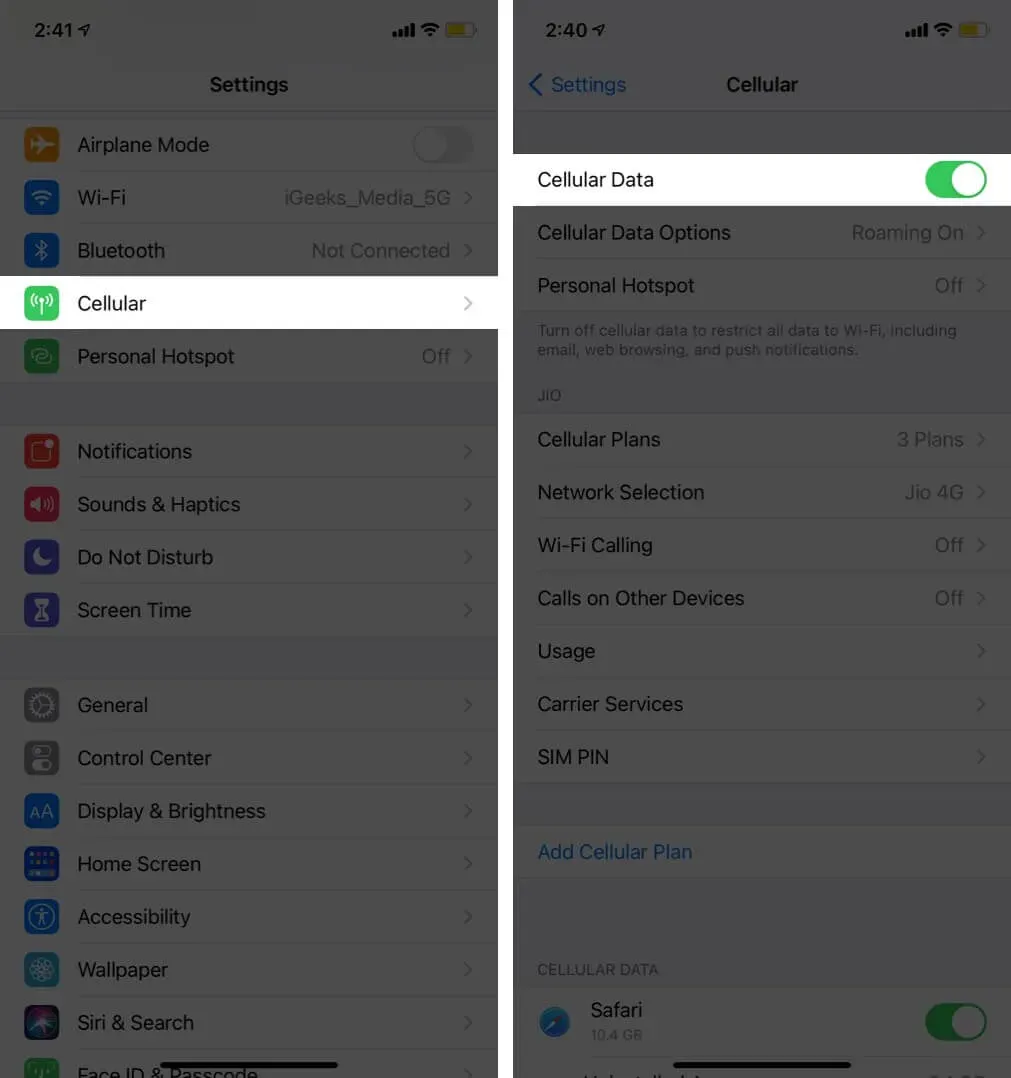
4. 重新啟動你的iPhone
對於許多問題(包括手機上的應用程序凍結和無響應)來說,這是一個非常有效的解決方案。您可以使用 iPhone 上的物理按鈕將其關閉然後再次打開。
您可以在“設置”→“常規”→“關閉”中執行相同的操作。現在,一分鐘後,使用按鈕打開設備。或者將手機連接到充電器,手機會自動開機。
如果您對此不熟悉,我們有一個單獨的指南,告訴您如何重置您的 iPhone。
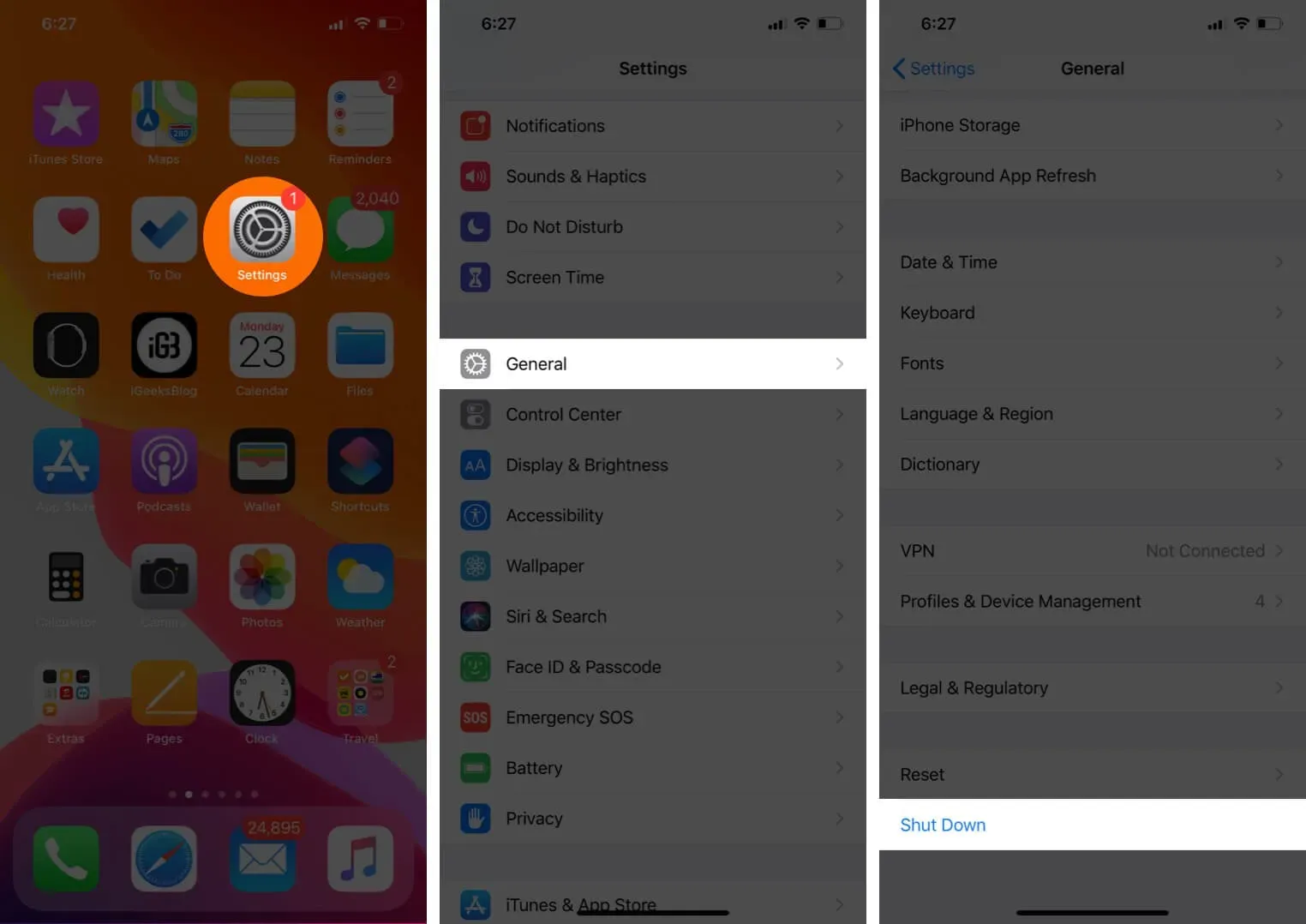
重新啟動後,我非常確定卡住或無法運行的電話應用程序將再次開始正常工作。如果情況仍然不是這樣,請了解如何強制重新啟動 iPhone。
5. 檢查您的數據漫遊設置
為了避免高額漫遊費用,您可能已禁用數據漫遊。但如果您在使用“電話”應用程序時遇到問題,或者您實際上位於其他州/國家/地區,則應將其打開。這將確保呼叫和傳輸數據時通信不間斷。
- 轉至設置 → 移動網絡 → 移動網絡選項。
- 開啟數據漫遊。
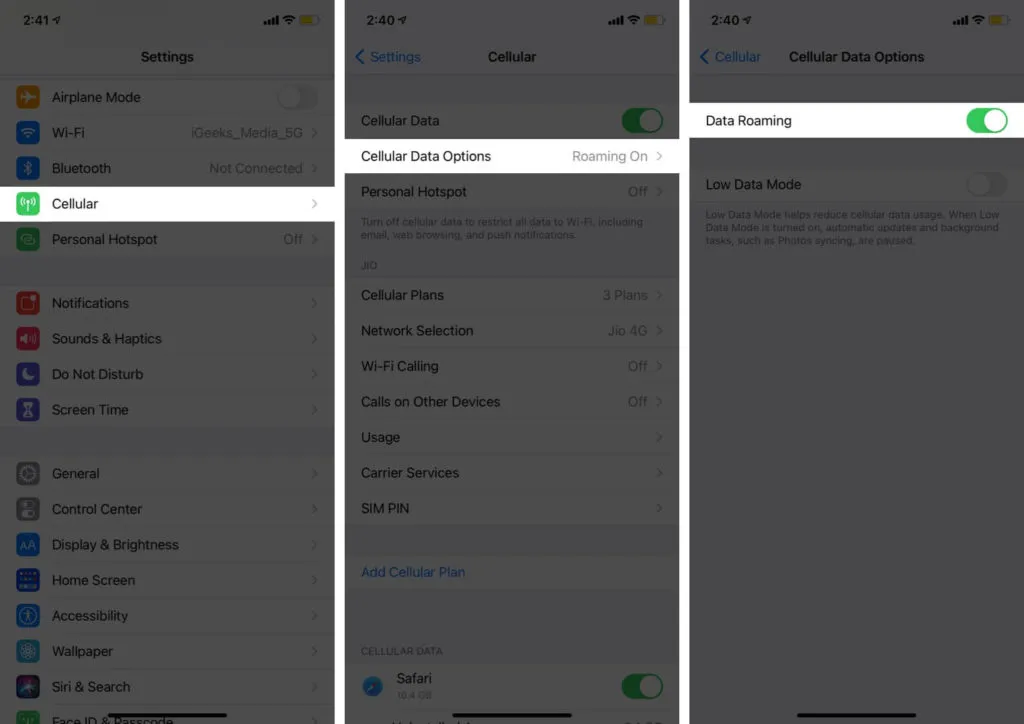
- 如果您看到此選項:點擊“語音和數據”並確保 VoLTE 或 4G 已打開。
6. 檢查日期和時間
一些網絡功能需要正確的日期和時間。確保這一點的一種簡單方法是自動設置設備。就是這樣。
- 打開設置。
- 觸摸常規。
- 觸摸日期和時間。
- 打開“自動安裝”。啟用後,還要確保顯示的時區正確。
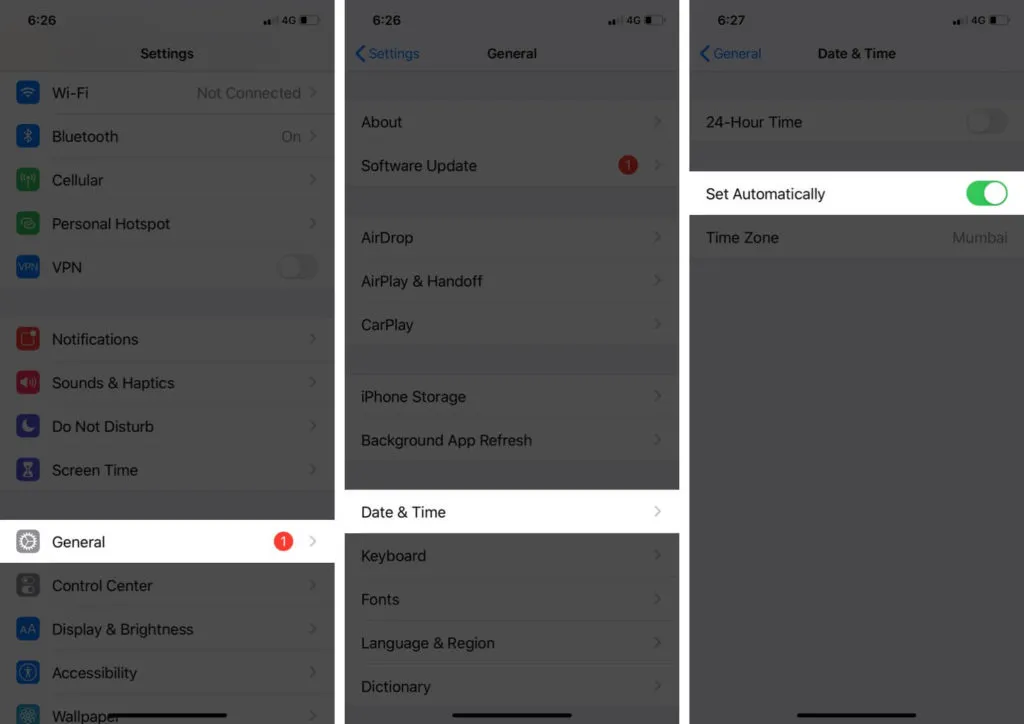
7. 重新檢查未付賬單
我使用多張 SIM 卡。而且經常發生我的第二部、第三部電話無法響鈴的情況。然後我意識到我忘記付帳了。因此,我會要求您使用運營商的唯一代碼或應用程序,並確保沒有待處理的賬單,並且您有足夠的積分來撥打電話。
8. 取出並重新插入 SIM 卡。
使用 iPhone 附帶的 SIM 彈出工具。如果您沒有,請隨意使用類似的別針。您現在將在 iPhone 右側看到 SIM 卡托盤。將銷釘插入孔中以取出卡。現在用非常柔軟的干布擦拭並將其放回 SIM 卡托盤中以插入。
9. 檢查運營商更新
就像 iOS 更新一樣,您的運營商也會發布更新。通常您會在主屏幕或它們的設置中看到彈出窗口。但是,請務必仔細檢查您是否錯過了它。因此,請參閱我們的快速指南,了解如何更新 iPhone 上的運營商設置。
10.更新你的iPhone
為了獲得最佳性能,您的 iPhone 必須運行最新版本的 iOS。Apple 讓您可以輕鬆更新設備。打開“設置”→點擊“常規”→“軟件更新”。如果您看到待處理的更新,請下載並安裝。
11.重置iPhone網絡設置
- 打開設置。
- 觸摸常規。
- 向下滾動並單擊重置。
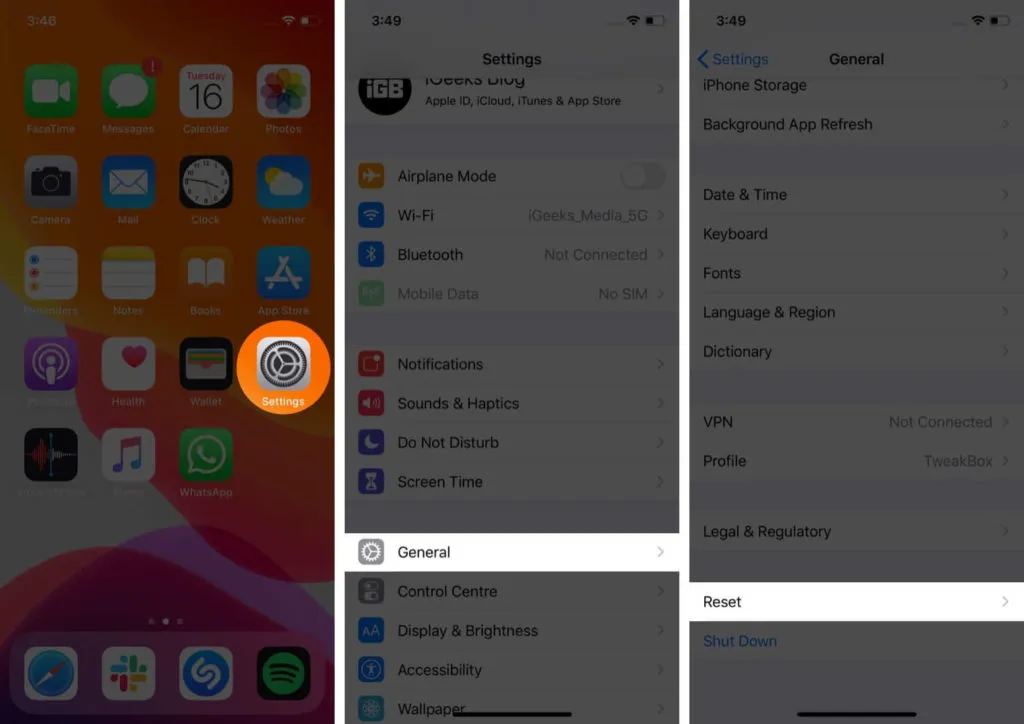
- 現在單擊“重置網絡設置”。
- 如果出現提示,請輸入您的 iPhone 密碼並繼續。
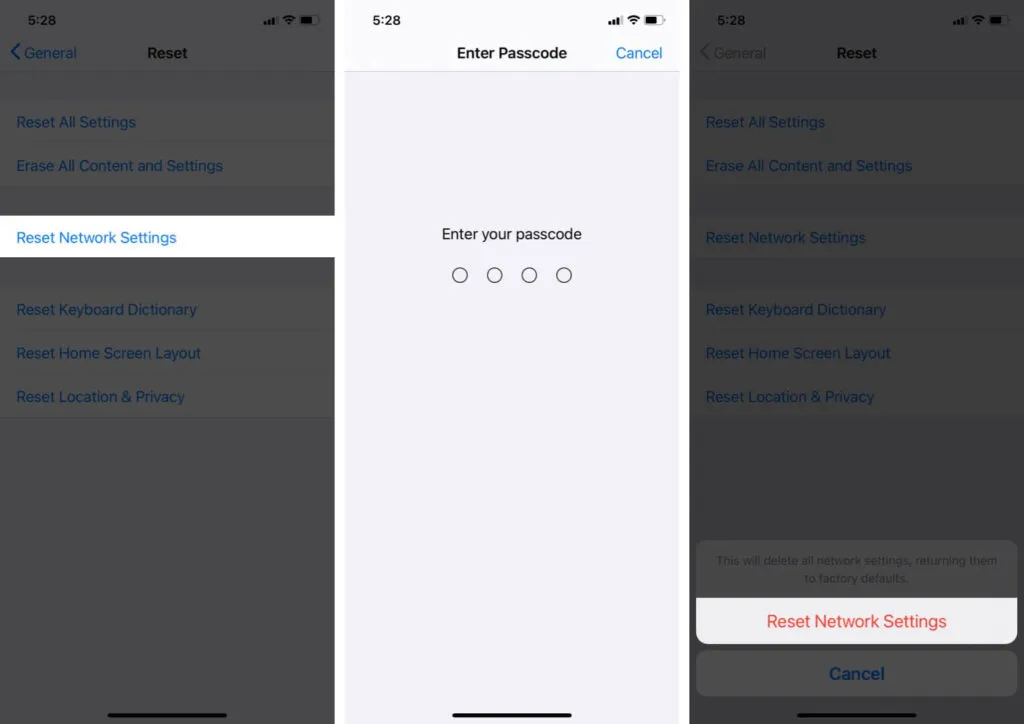
我希望上述解決方案可以解決手機應用程序問題。有時,您也可能會連接藍牙設備或將 iPhone 設置為“請勿打擾”模式,然後忘記了。這會導致您的 iPhone 揚聲器不輸出聲音,或者您在來電時聽不到手機鈴聲。因此,請確保禁用它們。
還有其他問題嗎?在下面的評論中分享它們。



發佈留言